Премахни PremierOpinion вирус (Безплатни инструкции) / Стъпки за премахване на вируса
Упътване за премахване на PremierOpinion вируси
Какво е Вирусът PremierOpinion?
PremierOpinion – потенциално нежелана програма, която попада в компютрите на потребителите с помощта на бандлинг
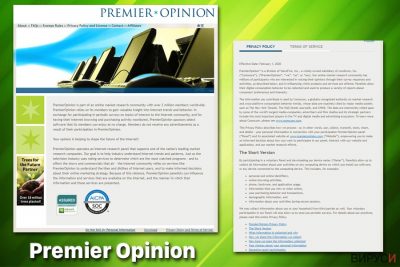
PremierOpinion е потенциално нежелана програма, която е разработена от VoiceFive Inc. Предполага се, че е създадена да помага на компаниите да разбират дигиталните тенденции и модели. И все пак, в замяна на това знание, авторите искат достъп до навиците на сърфиране на потребителите. Поради тази причина, специалистите причисляват тази програма към категорията на адуера и потенциално нежеланите програми. Първоначално тази потенциално нежелана програма залива потребителите си с непрестанни реклами или анкети. Използването на рекламите на PremierOpinion е малко опасно, тъй като те лесно могат да ви подведат да разкриете личната си информация.
| Наименование | PremierOpinion |
| Автор | VoiceFive Inc. |
| Тип | Потенциално нежелана програма (PUP) |
| Основни симптоми | Различни реклами за проучвания се появяват докато използвате засегнатия уеб браузър, рекламни линкове в текста, анкети |
| Дейност във фонов режим | Проследяване на информация. Приложението се интересува от навиците на сърфиране на потребителя, демографска информация и употреба на приложението |
| Засегнати операционни системи | Windows OS, Mac OS X |
| Премахване | Добавка за деинсталиране на PremierOpinion, използвайте FortectIntego, за да се отървете от остатъчни компоненти |
Хората, които стоят зад вируса Premier Opinion опитват да мотивират своите членове с обещаващата възможност да спечелят пари и други материални изгоди. И все пак, изглежда, че тази програма е поредното приложение от адуерен тип, което едва ли ще може да ви предложи нещо полезно в замяна.
Веднага щом попадне в системата, програмата PremierOpinion прави промени във всички Интернет браузъри (Internet Explorer, Mozilla Firefox и Google Chrome) без съгласието на потребителя. Бъдете внимателни, тъй като тази програма може да промени началната ви страница или търсачката по подразбиране и да започне да прави и други промени във всеки един от уеб браузърите ви.
След това сесиите на сърфиране на потребителите се пълнят с рекламите на PremierOpinion , които обикновено съдържат предложения за участие в различни анкети. Всъщност кликването върху която и да е от тези реклами, може да се озовете на съмнителни уеб страници, които се използват за разпространение на съмнителен софтуер като адуер, браузър-похитители или дори опасни вируси.
Ако искате да спрете тези пренасочвания, направете пълно системно сканиране с FortectIntego. Приложението ще ви помогне да направите двойна проверка и да видите дали системата ви е инфектирана. Може да премахнете PremierOpinion от операционни системи Mac или Windows с помощта на даденото по-долу ръководство.
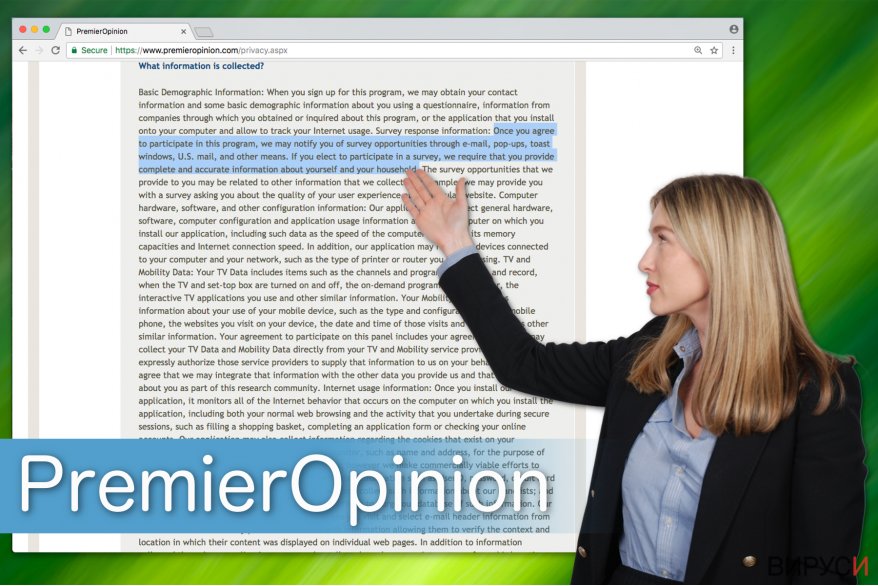
Също така потребителите искат да деинсталират PremierOpinion не само заради рекламите, предложенията за попълване на анкети и други подобни изскачащи прозорци, които потенциално нежеланата програма причинява на всяка уеб страница за пазаруване, която посещават. Изглежда, че тази програма може да причини повече щети и да доведе до опасни проблеми, свързани с вашата поверителност.
Ако внимателно прочетете Декларацията за поверителност, ще видите, че адуерът Premier Opinion може да прави следното:
След като се съгласите да участвате в тази програма, можем да ви уведомяваме за възможностите за проучвания чрез имейл, изскачащи прозорци, обикновената поща или по друг начин. Ако изберете да участвате в анкета, трябва да предоставите пълна и точна информация за себе си и вашето семейство. (Once you agree to participate in this program, we may notify you of survey opportunities through e-mail, pop-ups, toast windows, U.S. mail, and other means. If you elect to participate in a survey, we require that you provide complete and accurate information about yourself and your household).
Не забравяйте, че не трябва да предоставяте личните си данни при никакви обстоятелства. Поради по-горе споменатите причини, не ви препоръчваме нито да инсталирате това ненадеждно приложение, нито да го използвате, ако вече сте го инсталирали. Вместо това, за да избегнете бъдеще проблеми, трябва да премахнете PremierOpinion.
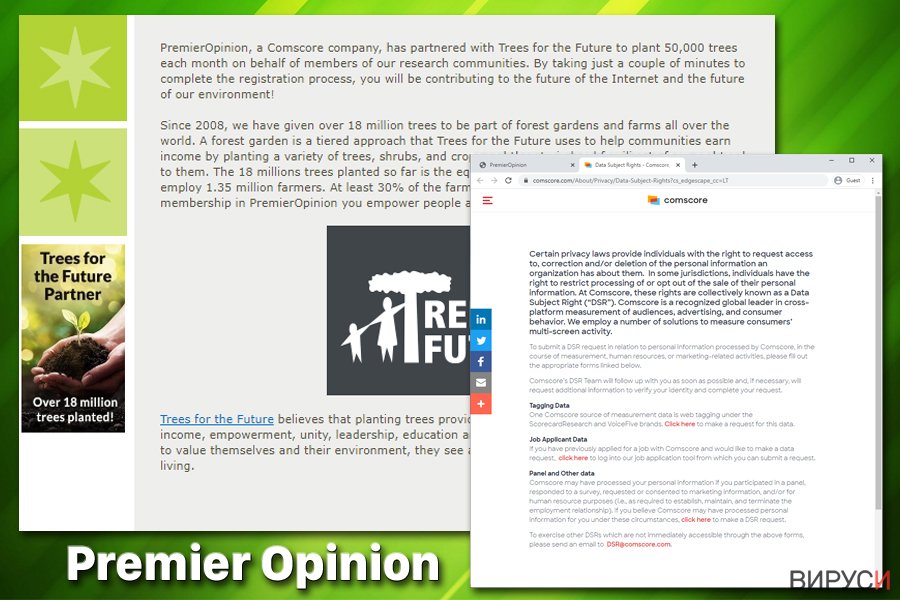
Адуерът пристига в пакет с редовен софтуер
Ако се чудите как тази потенциално нежелана програма се е инсталирала в компютъра ви, отговорът е много прост – може без да искате да сте я инсталирали от Интернет. Потенциално нежеланите програми се придвижват чрез така наречените софтуерни пакети, което е популярна маркетингова стратегия, използвана от много автори на адуер. Този метод разчита на схващането, че докато потребителят инсталира софтуер, той ще избере Бързи или Препоръчителни инсталационни настройки и няма да може да откаже инсталацията на потенциално нежеланата програма.
С други думи, гореспоменатите настройки пропускат много стъпки от инсталационния процес, включително тази, която съдържа предварително отметнати квадратчета, които да позволят инсталирането на адуерна програма. Затова никога не бива да избирате тези настройки, а вместо тях да използвате Потребителски или Разширени. Обърнете внимание, че потенциално нежеланата програма може да се крие зад изречения като „I agree to install PremierOpinion now/Съгласен съм да инсталирам PremierOpinion сега“ или „I agree to change my default search engine, new tab URL, and homepage to PremierOpinion/ Съгласен съм да сменя търсачката си по подразбиране, URL адреса на новия раздел и началната ми на страница с PremierOpinion“
За да избегнете това, трябва да махнете отметките от тези съгласия и да инсталирате професионален софтуер за сигурност. Той ще ви помогне да проверявате файловете за зловредни програми преди да бъдат изтеглени и ще предпази компютъра ви от различни заплахи. Също така, не ви съветваме да инсталирате PDF конвертори, приложения за видео стрийминг или даунлоуд мениджъри, тъй като е много вероятно да съдържат потенциално нежелани програми в инсталатора.
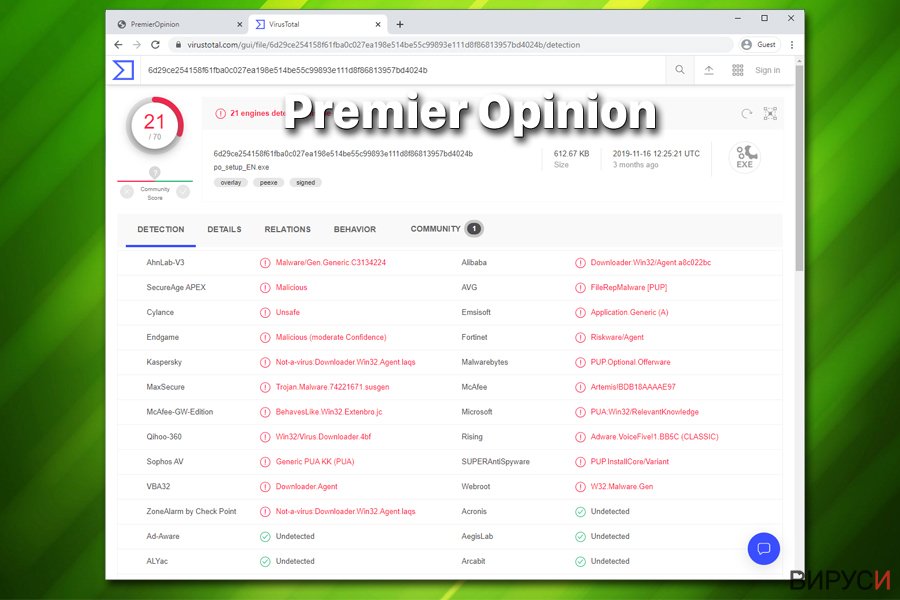
Най-лесният начин за премахване на вируса PremierOpinion
Според специалистите на BedyNet.ru много лесно може да премахнете PremierOpinion, ако решите да го направите автоматично. Препоръчваме този метод, тъй като потенциално нежеланите програми съдържат различни браузър-разширения и добавки, които са трудни за откриване. Ако искате успешно да се отървете от досадните анкети и реклами, първо трябва да деинсталирате всичко.
Затова, най-добрият начин за премахване на PremierOpinion е с помощта на надежден антивирусен софтуер. И все пак, може да използвате дадените по-долу стъпки, за да оправите компютърната си система ръчно. Ще трябва да изтриете всички елементи, свързани с адуера от компютъра си и след това да нулирате настройките на браузърите си.
Може да премахнете, нанесените от вируса щети, като използвате FortectIntego. SpyHunter 5Combo Cleaner и Malwarebytes са подходящи за откриване на потенциално нежелани програми и вируси, заедно с всичките им файлове и записи в регистрите, които са свързани с тях.
Упътване за ръчно премахване на PremierOpinion вируси
Деинсталиране от Windows
За да очистите операционната система Windows, следвайте даденото по-долу ръководство и премахнете всички съмнителни браузър-разширения и плъгини.
За да премахнете Вирусът PremierOpinion от устройства с Windows 10/8, следвайте дадените по-долу стъпки:
- Въведете Control Panel (Контролен панел) в полето за търсене на Windows и натиснете Enter или кликнете върху резултатите от търсенето.
- В Programs/Програми, изберете Uninstall a program/Деинсталиране на програма.

- От списъка открийте записите свързани с Вирусът PremierOpinion (или всякакви други инсталирани наскоро съмнителни програми).
- Кликнете с десния бутон на мишката върху приложението и изберете Uninstall/Деинсталиране.
- Ако се появи User Account Control/Управление на потребителски профили натиснете Yes/Да.
- Изчакайте да се финализира деинсталацията и натиснете OK.

Ако използвате Windows 7/XP, използвайте следните инструкции:
- Кликнете върху старт менюто Windows Start > Control Panel/Контролен панел разположен в десния прозорец (ако използвате Windows XP, кликнете върху Add/Remove Programs/Добавяне/премахване на програма).
- В Контролния панел, изберете Programs/Програми > Uninstall a program/Деинсталиране на програма.

- Изберете нежеланото приложение като кликнете върху него веднъж.
- В горния край натиснете Uninstall/Change/Деинсталиране/Промяна.
- В прозореца за потвърждение, изберете Yes/Да.
- Натиснете OK след като процеса по премахване бъде финализиран.
Премахване на PremierOpinion от Mac OS X система
За да деинсталират PremierOpinion от операционна система MacOS, потребителите могат да използват помощта на долното ръководство.
-
Ако използвате OS X, натиснете Go горе вляво и изберете Applications.

-
Изчакайте, докато видите папката Applications и гледайте за PremierOpinion или други съмнителни програми. Сега натиснете дясно копче на всяко подобно въведение и изберете Move to Trash.

Нулиране на настройките на MS Edge/Chromium Edge
Изтриване на нежелани разширения от МS Edge:
- Натиснете Меню/Menu (трите хоризонтални точки в горния десен ъгъл на прозореца на браузъра) и изберете Разширения/Extensions.
- От списъка изберете разширението и кликнете върху иконата със зъбно колело.
- Кликнете върху Деинсталиране/Uninstall най-отдолу.

Изчистете бисквитките и данните от сърфиране:
- Кликнете върху Меню/Menu (трите хоризонтални точки в горния десен ъгъл на прозореца на браузъра) и изберете Поверителност и сигурност/Privacy & security.
- В раздела Изтриване на данните за сърфиране/Clear browsing data, натиснете бутона Изберете какво да изчистите/Choose what to clear.
- Изберете всичко (с изключение на пароли, въпреки че може да искате да включите също и разрешителни за медии, ако е приложимо) и натиснете Изтриване/Clear.

Възстановете настройките за нов раздел и начална страница:
- Кликнете върху иконата на менюто и изберете Настройки/Settings.
- След това намерете раздел При стартиране/On startup.
- Натиснете Деактивирай/Disable в случай че откриете съмнителен домейн.
Ако горният метод не сработи, нулирайте настройките на MS Edge по следния начин:
- Натиснете Ctrl + Shift + Esc, за да отворите Мениджъра на задачите/Task Manager.
- Натиснете стрелката Повече информация/More details в дъното на прозореца.
- Изберете раздел Информация/Details.
- Сега скролнете надолу и намерете всички записи, които съдържат Microsoft Edge в името си. Кликвате с десен бутон на всеки един от тях и избирате Край на задачата/End Task, за да прекъснете работата на MS Edge.

Ако този начин не успее да ви помогне, ще трябва да използвате разширения метод за нулиране настройките на Edge. Не забравяйте, че преди това трябва да архивирате данните си.
- В компютъра си намерете следната папка: C:\\Users\\%username%\\AppData\\Local\\Packages\\Microsoft.MicrosoftEdge_8wekyb3d8bbwe.
- Натиснете Ctrl + A на клавиатурата, за да изберете всички папки.
- Кликнете с десен бутон върху тях и изберете Изтриване/Delete

- Сега кликнете с десен бутон на мишката върху Start бутона и изберете Windows PowerShell (Admin).
- Когато се отвори новия прозорец, копирайте и поставете следната команда и след това натиснете Enter:
Get-AppXPackage -AllUsers -Name Microsoft.MicrosoftEdge | Foreach {Add-AppxPackage -DisableDevelopmentMode -Register “$($_.InstallLocation)\\AppXManifest.xml” -Verbose

Инструкции за базиран на Chromium Edge
Изтрийте разширенията от MS Edge (Chromium):
- Отворете Edge и изберете Настройки/Settings > Extensions/Разширения.
- Изтрийте нежеланите разширения като натиснете Премахване/Remove.

Изчистване на кеша и данните за сайта:
- Отворете Меню/Menu и отидете в Настройки/Settings.
- Изберете Поверителност и услуги/Privacy and services.
- Под Изчистване на данните за сърфирането/Clear browsing data, натиснете Изберете какво да изчистите/Choose what to clear.
- Под Времеви диапазон/Time range, изберете През цялото време/All time.
- Изберете Почистване сега/Clear now.

Нулиране на настройките на базиран на Chromium MS Edge:
- Отворете Меню/Menu и изберете Настройки/Settings.
- От лявата страна изберете Нулиране на настройките/Reset settings.
- Изберете Възстановяване на настройките до стойностите им по подразбиране/Restore settings to their default values.
- Потвърдете с Възстанови/Reset.

Нулиране на настройките на Mozilla Firefox
Премахване на опасни разширения:
- Отворете браузъра Mozilla Firefox и кликнете върху Menu/Меню (три хоризонтални линии в горния десен ъгъл на прозореца).
- Изберете Add-ons/Добавки.
- Тук изберете плъгини, които са свързани с Вирусът PremierOpinion и натиснете Remove/Премахване.

Нулирайте началната страница:
- Кликнете върху трите хоризонтални линии в горния десен ъгъл, за да се отвори менюто.
- Изберете Options/Опции.
- В опциите Home/начална страница, въведете предпочитан от вас сайт, който ще се отваря всеки път, когато отворите Mozilla Firefox.
Изчистете бисквитките и данните за уеб страницата:
- Натиснете Menu/Меню и изберете Options/Опции.
- Отидете в раздел Privacy & Security/Поверителност и сигурност.
- Скролнете надолу докато откриете Cookies and Site Data/Бисквитки и данни за уеб страницата.
- Натиснете Clear Data/Изчистване на данните…
- Изберете Cookies and Site Data/Бисквитки и данни за уеб страницата, както и Cached Web Content/Кеширано уеб съдържание и натиснете Clear/Изчистване.

Нулиране на настройките на Mozilla Firefox
В случай че Вирусът PremierOpinion не бъде премахнато след като сте изпълнили горните инструкции, нулирайте настройките на Mozilla Firefox:
- Отворете браузъра Mozilla Firefox и натиснете Menu/Меню.
- Отидете в Help/Помощ и след това изберете Troubleshooting Information/Информация за разрешаване на проблеми.

- В раздела Give Firefox a tune up/Настройки на Firefox кликнете върху Refresh Firefox…/Опресняване на Firefox…
- След като се появи изскачащия прозорец, потвърдете действието като натиснете Refresh Firefox/Опресняване на Firefox – това трябва да финализира премахването на Вирусът PremierOpinion.

Нулиране на настройките на Google Chrome
Поправете Chrome като деинсталирате елементите, които са свързани с вируса.
Изтриване на зловредните разширения от Google Chrome:
- Отворете Google Chrome, кликнете върху Менюто/Menu (три вертикални точки в горния десен ъгъл) и изберете Още инструменти/More tools > /Разширения/Extensions.
- В новоотворения прозорец ще видите всички инсталирани разширения. Деинсталирайте всички съмнителни плъгини, които могат да имат връзка с Вирусът PremierOpinion като кликнете върху Премахване/Remove.

Изчистете кеш паметта и уеб данните от Chrome:
- Кликнете върху Меню/Menu и изберете и изберете Настройки/Settings.
- В раздела Поверителност и сигурност/Privacy and security, изберете Изчистване на данните за сърфирането/Clear browsing data.
- Изберете История на сърфиране, бисквитки и други данни за сайта/Browsing history, Cookies and other site data, както и Кеширани изображения/Cached images и файлове/files.
- Натиснете Изтриване на данни/Clear data.

Промяна на началната страница:
- Кликнете върху менюто и изберете Настройки/Settings.
- Потърсете съмнителен сайт като Вирусът PremierOpinion в раздела При стартиране/On startup.
- Кликнете върху Отваряне на специфична или няколко страници/Open a specific or set of pages и кликнете върху трите точки, за да се появи опцията Премахване/Remove.
Нулиране на настройките на Google Chrome:
Ако предните методи не са успели да ви помогнат, нулирайте настройките на Google Chrome, за да елиминирате всички компоненти на Вирусът PremierOpinion:
- Отворете Меню/Menu и изберете Настройки/Settings.
- В Настройки/Settings, скролвате надолу и кликвате върху Разширени/Advanced.
- Отново скролвате надолу и намирате раздела Нулиране и изчистване/ Reset and clean up.
- Сега натискате Възстановяване на настройките към първоначалното им състояние/Restore settings to their original defaults.
- Потвърдете с Нулиране на настройките/Reset settings за да финализирате премахването на Вирусът PremierOpinion.

Нулиране на настройките на Safari
Премахнете нежеланите разширения от Safari:
- Кликнете върху Safari > Preferences…/Предпочитания…
- В новия прозорец, изберете Extensions/Разширения.
- Изберете нежеланото приложение свързано с Вирусът PremierOpinion и изберете Uninstall/Деинсталирай.

Изчистете бисквитките и други данни за уеб страници от Safari:
- Кликнете Safari > Clear History…/Изчисти история
- От падащото меню под Clear/Изчисти, изберете all history/цялата история.
- Потвърдете с Clear History/Изчисти историята.

Нулирайте настройките на Safari, ако горните стъпки не са ви помогнали:
- Кликнете върхуSafari > Preferences…/Предпочитания…
- Отидете в раздел Advanced/Разширени.
- Поставете тикче на Show Develop menu/Показване на менюто за разработка в лентата с менюто.
- От лентата с менюто, кликнете Develop, и след това изберете Empty Caches/Изчисти кеш.

След изтриването на тази потенциално нежелана програма и поправянето на всеки един от браузърите Ви, препоръчваме да сканирате компютъра си с добра антивирусна. Това ще помогне да се отървете от регистърни следи от PremierOpinion и също така ще намери свързани паразити и възможни инфекции с малуер. За тази цел можете да използвате нашият най-добър малуер ремувър: FortectIntego, SpyHunter 5Combo Cleaner или Malwarebytes.
Препоръчано за Вас
Не позволявайте на правителството да ви шпионира
Правителствата имат много причини за проследяване на потребителски данни и шпиониране на гражданите, затова е добре да се замислите и да разберете повече за съмнителните практики за събиране на информация. За да избегнете нежелано проследяване или шпиониране, трябва да бъдете напълно анонимни в Интернет.
Може да изберете различно местоположение, когато сте онлайн и имате достъп до желани материали без ограничение на специфично съдържание. Може да се радвате на Интернет връзка без рискове да бъдете хакнати, като използвате VPN услугата Private Internet Access.
Управлявайте информацията, която може да бъде използвана от правителството или трети страни и сърфирайте в мрежата без да бъдете шпионирани. Дори да не участвате в някакви незаконни дейности или се доверявате на избора си на услуги и платформи, имайте едно наум за собствената си сигурност и вземете превантивни мерки като използвате VPN услуга.
Архивиране на файлове в случай на атака на зловреден софтуер
Компютърните потребители могат да понесат различни загуби, които се дължат на кибер инфекции или на техни собствени грешки. Софтуерни проблеми, причинени от зловреден софтуер или загуба на информация, дължаща се на криптиране, могат да доведат до различни последици за устройството ви или дори до непоправими щети. Когато разполагате с адекватни актуални резервни файлове лесно може да се възстановите след подобен инцидент и да се върнете към работата си.
Актуализациите на резервните файлове след всяка промяна в устройството са изключителни важни, за да може да се върнете на точното място, на което сте спрели работа, когато зловреден софтуер или друг проблем с устройството е причинило загуба на информация или е прекъснало работата ви.
Когато разполагате с предишна версия на важен документ или проект, може да избегнете чувството на безсилие и стреса. Доста е полезно в случай на изненадваща зловредна атака. Използвайте Data Recovery Pro за възстановяване на системата.























